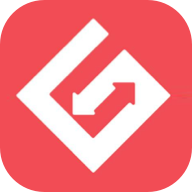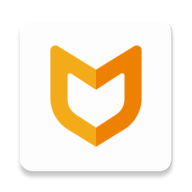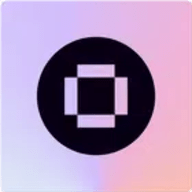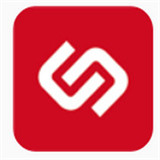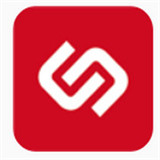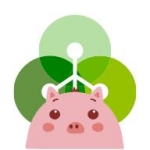学会这六招,让你的电脑运转如飞,告别卡顿,吐血推荐
时间:2018-09-27 来源:互联网 浏览量:
身边很多朋友抱怨自己的电脑卡如狗,半天没反应,很影响办公及娱乐体验,为什么你的电脑这么好用?

其实说来,原因有以下几点:1、后台程序太多,如各种视频软件等,占用系统资源;2、win10系统应用在后台悄悄启动,占用资源;3、你的电脑配置确实是太低了,该换了。(捂脸)
针对以上原因,小编总结出史上最全、最有效地方法,让你的电脑运转如飞,告别卡顿。
1、禁用不必要的开机启动项,需要的时候手动启动即可。方法:在安全软件里面都可以进行管理。
2、卸载你的360等电脑管家软件(卸载后重启,删除对应文件夹),只安装火绒即可(原因不解释)
3、禁用程序后台运行。打开系统设置,进入隐私模块,关闭后台应用按钮。
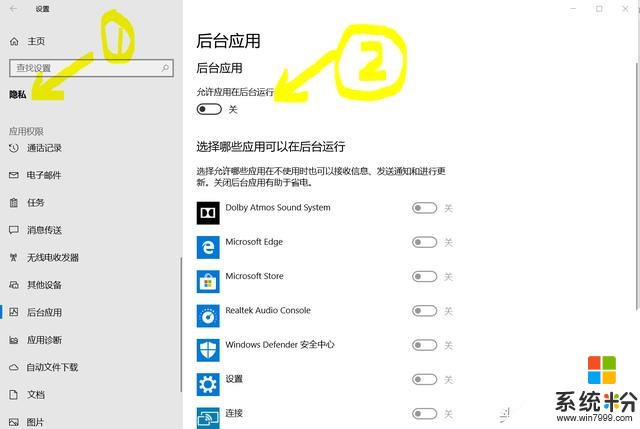
4、在组策略中按提示找到推荐安装模块。
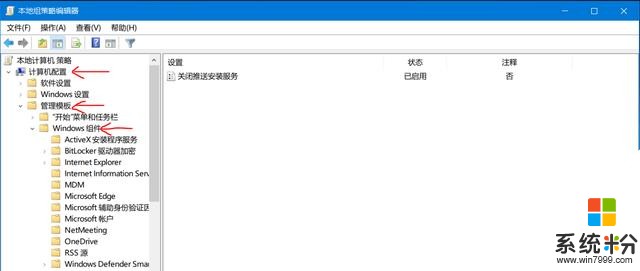
双击进入配置页面,启用该组策略。重启后,系统将不会在后台自动安装推荐应用。
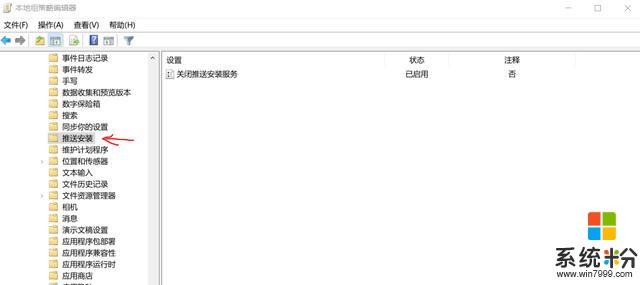
5、卸载win10系统内置应用(敲黑板,划重点)。完成以上配置后,就该卸载内置应用了。卸载内置应用非常简单,一条命令即可。方法如下:在开始菜单上右键,单击“PowerShell(管理员)”,输入卸载命令(私信“命令”获取),等后台程序跑完,你会发现整个开始菜单都干净了,C盘空间也多了一个G。小编在此提醒,此命令有风险,它会卸载所有win10应用,包括用户在应用商店自行安装的应用,执行此命令请谨慎操作,且仅适合不使用win10应用的用户。后续小编会分享安全手动卸载win10应用的教程,敬请期待。
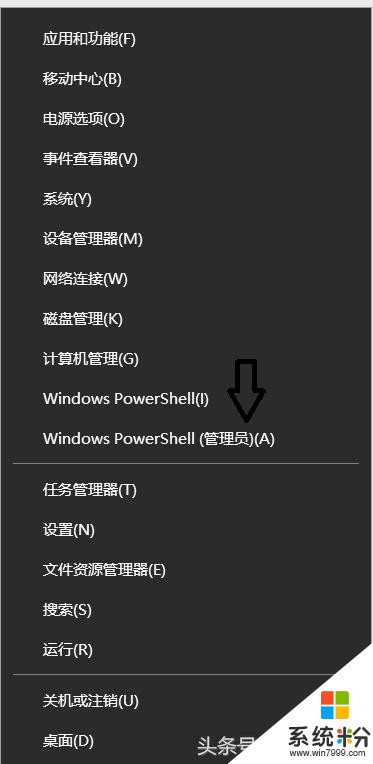
6、当然,还有终极方法:对于一些配置较低的电脑,打开电源选项(仅限笔记本),在设置里面将处理器最小处理状态改为100%,即让处理器一直满速运行,不允许休眠,也会提高系统运行速度,但是会增大功耗,用户自行斟酌使用。
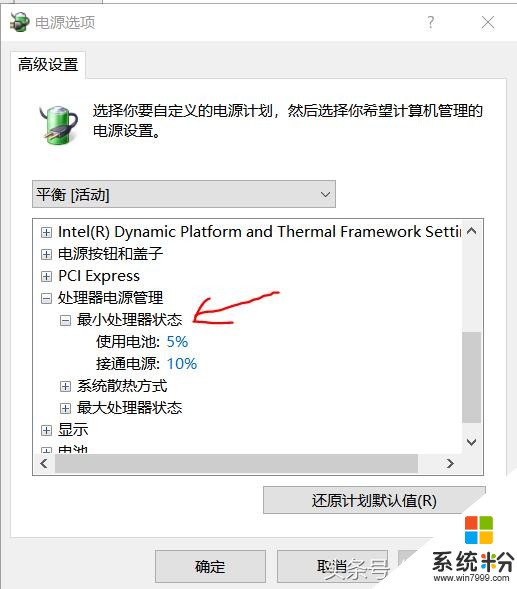
看过小编之前的文章的童鞋,学到到这里,相信你对你的电脑已经有了新的感觉:太特么好用了。如果没有,你来打我